从动画创建新工程图
学习如何从在 Fusion 的“动画”工作空间中创建的故事板创建分解视图工程图。
展开“文件”菜单,然后选择“新建工程图”>“从动画”。
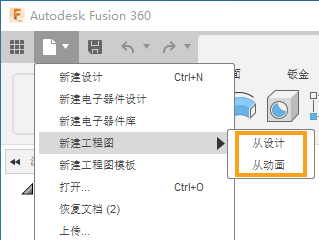
此时将显示“新建工程图”对话框。
在“新建工程图”对话框中,从“参考”下拉菜单中选择一个故事板。
调整“目标”设置。
- 工程图
- 新建工程图:创建新工程图。
- 现有工程图:从列表中选择现有工程图以添加到它。
- 图纸(仅适用于现有工程图)
- 创建新图纸:在选定的工程图中创建新图纸。
- 现有图纸:从列表中选择现有图纸以添加到它。
- 模板
- 从头开始:从空白的默认工程图模板入手。
- 浏览:选择一个工程图模板,以从包含您的自定义标题栏、边框、文档设置、图纸设置、视图占位符和明细表占位符的工程图入手。
- 标准:选择工程图的绘图标准。
- ASME
- ISO
- 单位:选择工程图的单位。
- in
- mm
- 图纸尺寸:根据绘图标准,从列表中选择图纸尺寸。
- 工程图
单击“确定”。
一个新文档选项卡将显示该工程图,并且系统会提示您在图纸上放置基础视图。放置基础视图后,它会在图纸上显示分解的部件,就像它出现在故事板中播放指针的末尾一样。
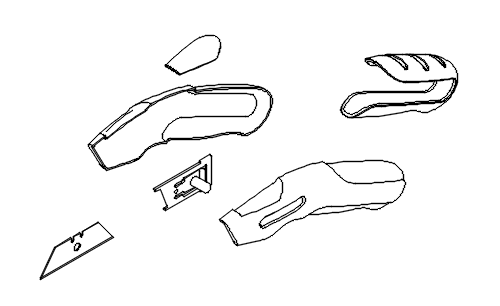
替代方法
您也可以单击工作空间选择器,然后选择“工程图”>“从动画”,以从动画创建新工程图。
您还可以使用以下方法从故事板创建分解视图:
- 单击工作空间选择器,然后选择“工程图”>“从动画”。
- 打开一个现有工程图。在工具栏中,单击“创建”>“基础视图”
 。在“基础视图”对话框中,从“表示”下拉菜单中选择一个故事板。
。在“基础视图”对话框中,从“表示”下拉菜单中选择一个故事板。